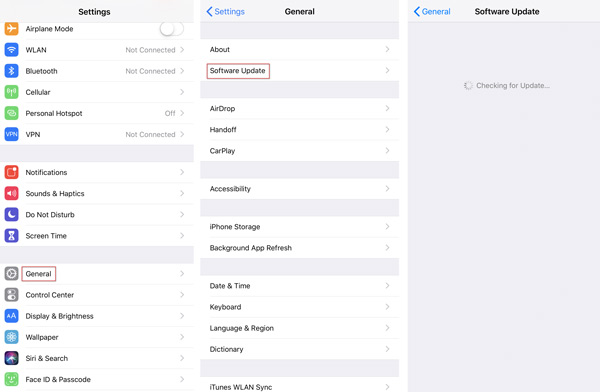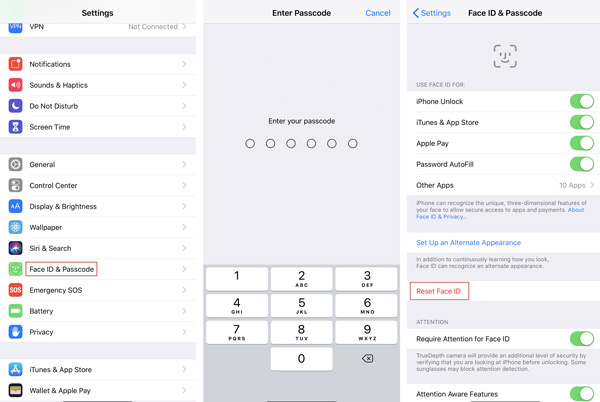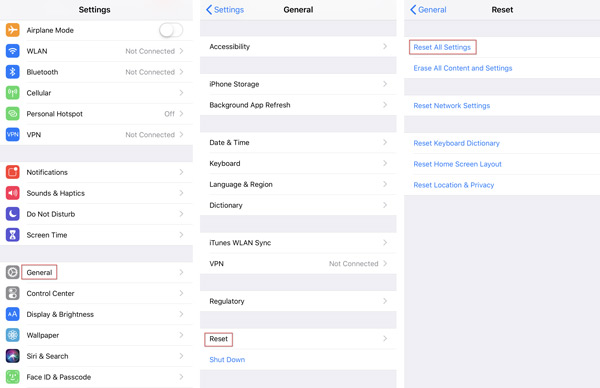- Face ID не работает на iPhone или iPad Pro
- Проверка наличия обновлений
- Проверьте настройки Face ID
- Убедитесь, что камера TrueDepth ничем не закрыта
- Убедитесь, что ваше лицо ничем не закрыто
- Убедитесь, что вы смотрите в камеру TrueDepth
- Перезапустите устройство
- Добавление альтернативного внешнего вида
- Сброс Face ID
- Получение обслуживания
- Если необходимо ввести пароль
- Как исправить Face Face не работает на iPhone X / XR / XS / XS Max
- Часть 1. Почему приложение «My Face ID» не работает на iPhone X
- Часть 2. Как исправить Face ID, не работающий со сторонним программным обеспечением
- Часть 3. Дополнительные советы по исправлению лица не работает
- # 1. Обновите систему iOS
- # 2. Ваше лицо не закрыто
- # 3. Сбросить идентификатор лица
- # 4. Сбросить все настройки
- # 5. Отключить функции, требующие внимания
- # 6. Добавить альтернативный вид
- Заключение
- «Функция Face id недоступна попробуйте позже» — почему не работает Face ID?
- Возможные причины
- Если Face ID не работает: что делать
- Не работает face id : 9 комментариев
Face ID не работает на iPhone или iPad Pro
Узнайте что делать, если вам требуется помощь по использованию функции Face ID для разблокирования iPhone или iPad, подтверждения оплаты покупок, входа в приложения либо при запросе код-пароля.
Убедитесь, что ваша модель iPhone или iPad поддерживает Face ID. Затем выполните указанные ниже действия. После выполнения каждого из этих действий проверьте, устраняет ли оно проблему.
Проверка наличия обновлений
Убедитесь, что устройство iPhone или iPad обновлено до последней версии iOS.
Проверьте настройки Face ID
Чтобы проверить настройки Face ID, выберите «Настройки» > «Face ID и код-пароль». Убедитесь, что настройка Face ID выполнена и функции, с которыми вы пытаетесь использовать Face ID, включены.

Убедитесь, что камера TrueDepth ничем не закрыта
Убедитесь, что камера TrueDepth на iPhone или iPad не закрыта чехлом или защитной пленкой для экрана. Кроме того, проверьте, не запачкана ли камера TrueDepth.
Если iPad используется в горизонтальной (альбомной) ориентации, убедитесь, что вы не закрываете камеру TrueDepth пальцем или ладонью. Если это так, в верхней части экрана может отобразиться сообщение «Камера заслонена» со стрелкой, указывающей на камеру TrueDepth.
Убедитесь, что ваше лицо ничем не закрыто
Убедитесь, что ваши глаза, нос и рот полностью видны для камеры TrueDepth. Функция Face ID не будет работать, если ваши рот и нос чем-либо закрыты, например маской для лица. Если на вас надета маска для лица, после смахивания вверх автоматически появится запрос на ввод код-пароля.
Технология Face ID работает с солнцезащитными очками. Если вы носите солнцезащитные очки, которые блокируют определенные типы света, они могут блокировать инфракрасный свет, используемый камерой TrueDepth. Попробуйте использовать технологию Face ID без солнцезащитных очков.
Убедитесь, что вы смотрите в камеру TrueDepth
На iPhone функция Face ID работает, только когда устройство находится в вертикальной (книжной) ориентации и вы смотрите в камеру TrueDepth. На iPad функцию Face ID можно использовать в любой ориентации.
Камера TrueDepth имеет такой же диапазон обзора, как при съемке селфи или совершении вызова FaceTime. Независимо от того, лежит ли iPhone или iPad на какой-либо поверхности или вы держите его как обычно, убедитесь, что iPhone или iPad находится на расстоянии вытянутой руки или ближе (25–50 см) от вашего лица.
Перезапустите устройство
Перезагрузите iPhone или iPad и введите пароль. Затем снова попробуйте воспользоваться функцией Face ID.
Добавление альтернативного внешнего вида
Функция Face ID постоянно запоминает изменения во внешности большинства пользователей. Если ваш внешний вид может значительно отличаться, вы можете настроить альтернативный внешний вид, чтобы функция Face ID могла вас распознать. Если на вас надета маска для лица, создать новый внешний вид не получится.
Чтобы настроить альтернативный внешний вид, выполните указанные ниже действия.
- Выберите «Настройки» > «Face ID и код-пароль». При необходимости введите пароль.
- Нажмите «Альтернативный внешний вид».
- Посмотрите прямо на iPhone или iPad так, чтобы ваше лицо располагалось в рамке.
- Плавно двигайте головой, чтобы круг заполнился. Если вы не можете двигать головой, нажмите «Параметры Универсального доступа».
- После завершения первого сканирования с помощью Face ID нажмите «Дальше».
- Плавно двигайте головой, чтобы круг заполнился во второй раз.
- После завершения настройки Face ID нажмите «Готово».
Сброс Face ID
Если вам все еще требуется помощь, выполните сброс функции Face ID, затем снова ее настройте. Перейдите в раздел «Настройки» > «Face ID и код-пароль» и нажмите «Сбросить Face ID». Затем нажмите Настройка Face ID, чтобы еще раз выполнить настройку.
Получение обслуживания
Если вам не удается зарегистрировать свое лицо, отнесите устройство в розничный магазин Apple Store, авторизованный сервисный центр компании Apple или обратитесь в службу поддержки Apple.
Ремонт устройства следует всегда осуществлять в компании Apple или в авторизованном сервисном центре. Ошибки, допущенные при выполнении ремонта, модификация или использование неоригинальных компонентов Apple в лазерных системах могут нарушить работу механизмов обеспечения безопасности и вызвать опасное воздействие, а также травмы глаз или кожи.
Если необходимо ввести пароль
Ввод пароля или идентификатора Apple ID вместо использования функции Face ID может потребоваться в одной из следующих ситуаций.
- На вас надета маска для лица.
- Устройство было только что включено или перезапущено.
- С момента последней разблокировки устройства прошло более 48 часов.
- Прошло шесть с половиной дней с момента последней разблокировки устройства при помощи пароля и 4 часа с момента последнего использования Face ID.
- На устройство поступила команда об удаленной блокировке.
- Было предпринято пять неудачных попыток распознать лицо.
- Был начат процесс выключения устройства или запуска функции «Экстренный вызов — SOS» (удерживание одной из кнопок регулировки громкости и боковой кнопки одновременно в течение 2 секунд).
Источник
Как исправить Face Face не работает на iPhone X / XR / XS / XS Max
Недавно мой Face ID на iPhone X перестал работать. Когда я пытался разблокировать свой iPhone, Face ID не реагировал или не отображал никаких ошибок. Я сбросил Face ID и попытался записать новый образец Face ID, но это не удалось. Как исправить, что iPhone X не работает?
Идентификатор лица обычно используется в серии iPhone X. Он заново изобрел способ разблокировки, входа и оплаты. Иногда идентификатор лица может некоторое время работать неправильно или перестать работать. Если вы стремитесь найти исчерпывающее руководство по решению этой проблемы, проверьте, что сообщение является идеальным выбором для вас. Мы расскажем вам как можно больше инструментов и советов.
Часть 1. Почему приложение «My Face ID» не работает на iPhone X
iPhone получил повреждение водой
Ваш iPhone не является водонепроницаемым. Если вы небрежно бросите iPhone X в воду, функция идентификации лица может не работать.
Проблема с камерой TrueDepth
TrueDepth Camera имеет много возможностей для получения точных данных о лицах. Он может проецировать и анализировать более 30 000 точек, чтобы создать карту глубины вашего лица. Если камера TrueDepth закрыта или заблокирована, вы не можете использовать Face ID на вашем iPhone.
iPhone остается разблокированным долгое время
Если ваш iPhone остается разблокированным более 48 часов, Face ID может не работать. Или ваше устройство iOS только что было перезапущено.
Не удалось сопоставить лицо
Если ваши глаза, нос и мышь невидимы для камеры TrueDepth, вы не можете открыть свой iPhone с Face ID. Хотя Face ID работает во многих ситуациях, вы все равно не сможете использовать его, когда ваши солнечные очки блокируют определенные типы света.
Лицо неправильной ориентации
Это, безусловно, потерпит неудачу, если вы столкнетесь с вашим iPhone в неправильном положении. Вы должны убедиться, что вы видите камеру TrueDepth в естественном правильном положении.
Часть 2. Как исправить Face ID, не работающий со сторонним программным обеспечением
Если ваш идентификатор лица или пароль не работают по неизвестным причинам, лучшее решение — это исправить проблему с экраном, используя Aiseesoft iOS Восстановление системы — Фонелаб. Это профессиональное программное обеспечение для восстановления системы iOS, которое восстанавливает ваш iPhone / iPad / iPod с проблемами экрана или iTunes до нормального состояния.
- Исправлена ошибка, при которой Face ID не работал, проблемы с экраном, проблемы с iTunes и т. Д.
- Ремонт iPhone из режима DFU, режима восстановления, логотипа Apple до обычного.
- Обновите iPhone до последней версии (поддерживается iOS 15/14/13/12/11).
- Работа для iPhone XS / XS Max / XR / X / 8/7/6/5, iPad Pro / Air / mini, iPod.
Предположим, что вы загрузили iOS-систему на свой компьютер. Что вам нужно, это запустить его и подключить iPhone к компьютеру с помощью USB-кабеля. Затем нажмите «Восстановление системы iOS».
Нажмите «Пуск» и выберите режим восстановления, чтобы исправить ваш iPhone. Вы можете выбрать Стандартный режим или Расширенный режим, чтобы начать исправление проблемы с идентификатором лица.
Вы можете выполнить шаги, показанные в процедуре, чтобы перевести ваш iPhone в режим восстановления или режим DFU.
После этого вы можете выбрать режим iPhone и нажать «Восстановить», чтобы начать исправление системы iPhone. Загрузка прошивки и восстановление системы iPhone займет несколько минут. Так что будьте терпеливы.
Часть 3. Дополнительные советы по исправлению лица не работает
# 1. Обновите систему iOS
Apple будет регулярно обновлять систему iOS, чтобы выпускать более интересные функции и исправлять некоторые ошибки. Face ID не работает, может быть признаком того, что пришло время обновить вашу систему iOS.
Если вы хотите управлять процессом на вашем iPhone или iPad, вы должны перейти к Параметры > Общие > Обновление ПО.
Имея больше, чем функции, которые мы упоминали выше, Aiseesoft iOS Восстановление системы также дает вам возможность обновить вашу систему iOS. Вы можете легко обновить iOS 11 до iOS 15 или понизить iOS 13 до iOS 12 с помощью этого мощного программного обеспечения.
# 2. Ваше лицо не закрыто
Как правило, Face ID сканирует ваше лицо с камерой TrueDepth. Итак, просто убедитесь, что вы находитесь перед камерой TrueDepth, но ничем не покрыты, даже солнечными очками. Face ID хорошо работает, когда ваш iPhone или iPad находится на расстоянии от 10 до 20 дюймов от вашего лица. Вы можете использовать Face ID как обычно, когда вы делаете вызов FaceTime или делаете селфи.
# 3. Сбросить идентификатор лица
В качестве основной функции разблокировки на iPhone X, иногда Face ID не надежно разблокирует iPhone X. В это время вы можете попытаться сбросить Face ID и выполнить настройку заново.
Просто зайдите на Параметры > Введите свой пароль > Идентификатор лица и пароль, Затем вы можете снова установить Face ID.
# 4. Сбросить все настройки
Если сброс Face ID не решает проблему, вы можете попробовать сбросить все настройки на вашем iPhone X. Вы можете перейти к Параметры > Общие > Сбросить > Сбросить все настройки, Вам нужно ввести свой пароль, чтобы убедиться, что вы действительно хотите сбросить все настройки.
# 5. Отключить функции, требующие внимания
Камера TrueDepth может вносить изменения в дисплей или громкость звука. Когда вы смотрите на свой iPhone, ваш дисплей будет тусклым, пока вы не перестанете смотреть. Если вы не смотрите на свое устройство, оно снизит громкость предупреждений.
Если вы хотите отключить эти функции, вы можете перейти к Параметры > Идентификатор лица и пароль > Введите свой парольи отключить Внимание осведомленные функции.
# 6. Добавить альтернативный вид
Вы не можете быть уверены, что Face ID по-прежнему узнает вас, когда на вашем лице произошли серьезные изменения, такие как косметический макияж, маска или солнцезащитные очки. Вы можете настроить альтернативный вид, используя Настройка альтернативного вида.
Вы можете пойти в Параметры > Идентификатор лица и пароль > Настройте альтернативный внешний вид, Вы можете настроить другой идентификатор лица так же, как вы установили исходный идентификатор лица.
Заключение
Эта статья в основном посвящена решению проблемы с Face ID, которая не работает на iPhone серии X. Прежде всего, мы говорили о лучшем решении, чтобы решить проблему идентификации лица. Fonelab iOS System Recovery — эффективный инструмент для исправления проблем с Face ID, других проблем с экраном и ошибок iTunes. Затем мы упомянули другие 6 решений, чтобы исправить ваш iPhone Face ID в нормальном состоянии. Имея другие лучшие решения, просто не стесняйтесь оставлять комментарии.
Что вы думаете об этом посте.
Рейтинг: 4.8 / 5 (на основе голосов 70) Подпишитесь на нас в
Уронили свой айфон в воду? Эта статья объясняет, как исправить поврежденный водой iPhone и рекомендует лучший способ эффективного восстановления данных с вашего iPhone.
Когда кнопка «Домой» вашего iPhone не работает или не отвечает, вам следует воспользоваться 7 решениями, чтобы исправить ее, и избавиться от не отвечающей кнопки «Домой» на iPhone 8/7 / 6s / 6 / 5s / 5c / 5 / 4S / 4 и т. Д. ,
Как исправить треснутый экран iPhone? Что делать с ремонтом экрана iPhone? Эта статья предлагает отличные советы по ремонту экрана iPhone 8/7 / 6s / 6 / 5s / 5c / 5.
iPhone не работает
Исправьте нормальную работу системы iOS в различных ситуациях, таких как застревание в режиме DFU, режиме восстановления, режиме наушников, логотипе Apple и т. Д. Без потери данных.
Источник
«Функция Face id недоступна попробуйте позже» — почему не работает Face ID?
«Катастрофа, не работает Face ID на Iphone — что делать?» — в панике схватился владелец яблочного флагмана за голову! И действительно, только тот, кто столкнулся с такой ситуацией, знает — это реально «потеря потерь».
Опция верификации по лицу настолько классная и удобная, что возврат к вводу паролей кажется катастрофой. Итак, что делать, если на экране возникла зловещая надпись: «Функция Face ID недоступна, попробуйте позже»?
Возможные причины
Перед тем, как разбираться, что делать, давайте выясним вероятные причины сбоя:
- Механическое повреждение Iphone, при котором пострадали ИК-камера, ИК-излучатель, проектор точек или модуль задней камеры. Именно эти компоненты задействует True Depth система, которая формирует 3д модель вашего лица;
- Если перестал работать Face ID на IPhone X, возможно имеет место сбой работы программного обеспечения.
- Если вы недавно обновляли IOS, есть риск, что прошивка установилась «криво».
Вот, пожалуй, это и все. Три главные причины, которые скорее всего ответят на ваш вопрос почему не работает Face ID на Iphone. Давайте выясним, как решаются данные проблемы.
Если Face ID не работает: что делать
- Если вы подозреваете, что опция не работает именно после обновления, нужно откатить прошивку к предыдущей версии. Для этого Iphone нужно подключить к компу и выполнить действие через ITunes.
- Чтобы убедиться, что софт работает ровно, выполните мягкую и жесткую перезагрузку Iphone. А после, зайдите в настройки, найдите пункт «Face ID и код-пароль» и сбросьте установки.
- Если после всех перечисленных выше манипуляций датчик все равно не работает… что делать, придется идти в сервис. Вот только в какой?! Технология сравнительно новая и опытных «умельцев» найти крайне сложно. Скорее всего аппарат падал или пострадал как-то еще. Кто адекватно разберется в проблеме? Конечно, если ваш телефон все еще на гарантии, несите его в родной сервис. А если аппарату больше года? Всегда есть риск, что после вскрытия, Iphone по-прежнему не будет работать, и не только в области функции распознавания лица.
Предлагаем следующие выходы:
- Продайте Iphone, — даже если Face ID в нем не работает, ценник все равно можно навесить высокий;
- Обратитесь к официальному сервисному представителю Apple. Если вы не знаете, что делать, если в вашем населенном пункте его нет, всегда можно отправить телефон почтой. Стоимость ремонта Face ID может быть неприятно высокой, но, зато, вы будете уверены, что трубку не доломают окончательно;
- Если вы азартный человек – идите к местным мастерам. Всегда есть вероятность, что где-нибудь в гаражном кооперативе живет чудесный кудесник с золотыми руками, который мастерски починит ваш Iphone, не хуже официального эппловского технаря.
Итак, если у вас не настраивается Face ID, у вас есть, как минимум, три варианта что делать. Поочередно воспользуйтесь первыми двумя из списка, а после, ищите кому сдаться. И даже несмотря на нашу непоколебимую веру в отечественных Кулибиных, мы рекомендуем поискать официальную ремонтную мастерскую. Игрушка, все-таки, не из дешевых.
Не работает face id : 9 комментариев
Здравствуйте,
Я сбросила фейс айди и не могу никак его настроить. Пишет что функция недоступна, попробуйте позже. Сколько времени нужно ждать? Это произошло вчера и вчера же я обновила тел но не сработало. Но я уверена что тел не поврежден так как я проверяла через смайлики все работает
П.С айфон 12
Такая же проблема , как решили вопрос?
жесткая перезагрузка телефона
Тоже самое айфон 10
Как решили эту проблему? Ответьте пожалуйста
Пишет что функция недоступна, попробуйте позже. Сколько времени нужно ждать? Это произошло вчера и вчера же я обновила тел но не сработало. Но я уверена что тел не поврежден так как я проверяла через смайлики все работает.
Айфон 10
тоже самое 12 pro max
Тоже самое 11 айфон как решили?
Пишет что функция Face ID недоступна, попробуйте позже. Сколько времени нужно ждать? Это произошло вчера и вчера же я обновила тел но не сработало. Но я уверена что тел не поврежден так как я проверяла через смайлики все работает
Источник